برنامج لحذف الملفات لنظام Android. كيفية حذف تطبيقات النظام على "Android" من خلال جهاز كمبيوتر، دون حقوق الجذر
العديد من الهواتف الذكية لها أساسية نظام التشغيل يأتي Android، الآن مع عدد كبير من التطبيقات غير الضرورية التي تم تثبيتها مسبقا مع نظام التشغيل. الآن غالبا ما يكون لدى الناس سؤال حول كيفية إزالة هذه تطبيقات النظاملأنهم يستهلكون فقط كمية البطارية تعمل في وضع الخلفيةوتحتل مساحة القرص. إزالة هذه التطبيقات، ثم يمكنك تنزيل شيء ضروري حقا على هاتفك الذكي.
غالبا ما يفهم الأشخاص الذين تفكيكهم في الهواتف الذكية أنه عند تشغيل برامج التشغيل في الخلفية " الرامات "الذاكرة العشوائية في الهواتف والحواسيب الأجهزة. هذا يقلل بشكل كبير من سرعة فتح بعض البرامج، وأداء أوامر مختلفة، ويؤدي يوم واحد إلى ما يبدأ الهاتف في تعليقه، لهذا السبب، تساءلك كل مستخدم عادي، على الأقل كيفية إزالة بسرعة من هاتفه الذكي البرامج غير الضروريةليس للسباق مكان خال وذاكرة الوصول العشوائي.
البرامج التي يمكنك حذف التطبيقات المسبقة مسبقا.
أولا، تحتاج إلى تذكر أنه إذا كان جهاز Android الخاص بك نظيفا، فهذا لم تقم بإجراء أي مشاكل متسلطا معها، فلن تتمكن من حذف تطبيقات النظام، وكل ذلك لسبب أنه عند حذف التطبيقات التي تحتاج إليها حقوق المسؤول، في نظام الاندرويد - تسمى الجذر الحقلكن. بالإضافة إلى ذلك، يجب أن يحصل الشخص على هذه الحقوق، فلا يزال من الضروري أن يتم تثبيت مدير الملفات على الهاتف الذكي لحذف ملفات النظام أو تحريرها. على الإنترنت، يمكنك الآن العثور على الكثير من المعلومات حول كيفية استخدام حقوق الجذر على هاتفك الذكي ويمكن أيضا استخدام البرامج الشاملة. نحن نتحدث عن es explorer، جذر كينغو. إلخ.

الآن، يمكن العثور على جميع البرامج المذكورة أعلاه في الإنترنت "الإنترنت"، يتم تأجيلها مجانا، لهذا السبب، مع تثبيت تطبيق لهاتفك الذكي، لن تكون هناك صعوبة.
موصل الجذر على الهاتف الذكي - التثبيت.
قبل البدء في حذف التطبيقات عديمة الفائدة على الهاتف الذكي، تحتاج أولا إلى تحديد البرنامج الذي سنستخدمه. بعد أن قررت في الاختيار، وتثبيت البرنامج المطلوب، تحتاج إلى إصدار موصل الوصول الجذروبعد من السهل تنفيذ هذا الإجراء، فقط قم بتشغيل البرنامج، وفتح الإعداد " الوصول السريع"، ثم اتبع القسم باسم" أدوات "، وعكس قيمة" Explorer "تحتاج إلى ترجمة الزر" تمكين ".

على سبيل المثال، تم اتخاذ هذه الأداة المساعدة مثل ES Explorer. في البداية، قمنا بتثبيت موصل نفسه، ثم قدمه الحقوق اللازمة، واتبع التلاعب التالية:
- تأكيد أفعالنا.
- انتقل إلى الإعدادات المناسبة.
- الانتباه إلى نقطة التطبيقات، من الضروري العثور على رسم بياني مع جذر الاسم، وتعيين موقعين، أي "حجز البيانات"، و "إلغاء التثبيت تلقائيا".
تساعد الميزة الأولى شخصا في حفظ نسخ من التطبيقات في مكان محدد، ثم في حالة وجوده، كان من الممكن إجراء عملية "الاسترداد".
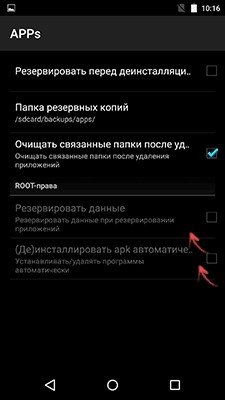
بعد انتهاء إعداد البرنامج، تحتاج إلى الذهاب إلى جذر مجلد هاتفنا الذكي، هناك للعثور على قسم النظام، والذهاب إليه، حدد مجلد App، وقمت بالفعل بإزالة هذه التطبيقات التي لا نحتاج إليها وبعد
التطبيقات القياسية - إزالتها.
اتضح أن نظام التشغيل Android لديه القدرة على حذف تطبيقات النظام مثل:
التقويم والمنبه العادي.
- مشاهدة الحاجيات واللاعب القياسي
- تعيين والبحث الصوتي.
- آلة حاسبة، وهلم جرا.
في حالتنا، نحن نخرج خدمة جوجل+، بالنظر إلى هذا البرنامج عديمة الفائدة، فإننا تعرضنا لعملية "الدمار". أثناء عملية الإزالة، سيسألك النظام إذا كنت جاهزا تماما لهذا الإجراء. اتضح أنه سيتم استعادته طلب عن بعد من الصعب للغاية، في بعض الحالات، من المستحيل تقريبا القيام بذلك. قبل حذف بعض التطبيقات، يجب عليك معرفة ذلك، وما إذا كان سيحتاج ذلك لاحقا. إذا قمت بحذف تطبيق نظام مسؤول عن تشغيل الجهاز، فيمكنك أن تفسد إلى الأبد هاتفك الذكي.

بدءا من نظام التشغيل Android، الإصدار الخامس، يتم وضع التطبيقات هناك في مجلدات مختلفة. لهذا السبب، يجب على الشخص أولا العثور على جميع المجلدات التي تحتوي على هذا البرنامج، وسوف تعرض Potto بالفعل إلى "إزالة". إذا كنت بحاجة إلى تنظيف الذاكرة الداخلية للجهاز، فهذا يكفي لتنظيف ذاكرة التخزين المؤقت وإعداد تطبيقات النظام، ولا شيء دون حذف.
الميزات المتاحة عند حذف تطبيقات النظام.
قبل إزالة التطبيقات القياسية، تحتاج إلى تذكر بعض الفروق الدقيقة التي قد تحدث بعد ذلك، من أي شخص.
1) عند الحذف، يمكنك استخدام البحث عن التطبيقات أثناء وجوده مجلد النظام برنامج.

2) برامج من Google، والتي في الهاتف الذكي يمكن أن تجد مجموعة رائعة، يوصى بإزالة دون خوف ومخاطر. في معظم الحالات، يقومون ببساطة بتسجيل جهازنا. الشيء الرئيسي لحذف التطبيقات، وليس الخدمة، وإلا يمكنك التعرض للهاتف القفل الأبدي.
إزالة تطبيقات النظام، هناك لحظات إيجابية خاصة والسلبية.
من بين المزايا التي يمكن رؤيتها:
- توفير مساحة حرة على الهاتف الذكي، لأنه عند الإزالة، سيتم تنظيف الذاكرة عدة مئات من ميغابايت.
- سيكون من الممكن إنشاء تطبيقات جديدة تستخدم بنشاط من قبل شخص.
- عند الإزالة، تتوسع قاعدة المعرفة في شخص يعمل مع نظام التشغيل هذا.
ما هو العنوان الرئيسي، ربما، العيب الوحيد ممكن عند حذف تطبيقات النظام هو عدم كفاية تشغيل الجهاز نفسه بعد حذف بعض التطبيقات. اتضح أن معظم الناس يقوم ببساطة بإزالة الملفات الخاطئة التي تحتاج، ولهذا السبب، يبدأ الجهاز في إبطاء الرشيد، وفي النهاية، يتم إيقاف تشغيله بشكل عام، والقفل الأبدي.
عدد الشركات التي صدرت أجهزة أندرويد زيادة باستمرار. قبل عامين، لم يسمع أحد عن مثل هذه الشركات المصنعة مثل Xiaomi أو LECO. واليوم يبدأون في التنافس مع مثل هذه العمالقة مثل Samsung و Lenovo. تعد المنافسة أيضا في تطوير طلبات لأجهزةها، حيث سيستفيد المستخدمون من جميع إمكانيات أجهزتهم. هذا هو السبب في ذلك عند شراء هاتف جديد أو جهاز لوحي، اتضح أن تكون جميعها مليئة جميعها تقريبا برامج مختلفة، كما أنها تسمى أيضا الجهاز منهجي أيضا. هل يحتاجون أو مجرد أخذ مساحة حرة، حلك. ولكن إذا كنت لا تزال تقرر من لا البرامج اللازمةوفي الوقت نفسه وتنظيفه لتسريع العمل، فإننا سوف نخبرك كيفية إزالة تطبيقات محددة مسبقا على الروبوت.
ما التطبيقات التي يمكن حذفها؟
لا توجد قائمة واحدة بالبرامج التي يمكن إزالتها بأمان دون ضرر، لذلك يجب على الجميع تحديد أي منها مطلوبة. نحن نقدم قائمة بالبرامج الأساسية وتلك العناصر التي لن تؤذي عمليات إقتلتها عمل جهاز Android، على سبيل المثال، خرائط Google.
قائمة البرامج:
- البحث الصوتي أو مجموعة؛
- المساعدة والدعم من الشركة المصنعة؛
- اساسي بريد البريد إما متصفح (الإنترنت)؛
- لا تستخدم الفيديو، مشغلات الصوت؛
- ليس من الضروري خدمات جوجل (الخرائط، Gmail، Gtalk، إلخ)؛
- جميع أنواع الألعاب والكتب وما إلى ذلك.
في أي حال، لا تحذف في تطبيقات عشوائية أو ملف، يمكن أن يؤدي إلى فشل النظام بأكمله! أي تطبيق هو ملف مع امتداد APK. هذا الملف يستحق الحذف. إذا كان لديك ذلك، فأنت بحاجة أيضا إلى حذف الملفات مع Extension.odex. ثم يمكن اعتبار هذا الإجراء بشكل صحيح.
هذه هي الطريقة التي يشبه ملف البرنامج نفسه:
ولكن قائمة ممكن لحذف تطبيقات النظام:
- AccuWeatherWidget.apk - معلومات الطقس؛
- AnalogClock.apk - القطعة التناظرية على مدار الساعة؛
- bluesea.apk، aurora.apk، إلخ. - جميع أنواع خلفية المعيشة؛
- chaton_market.apk - الدردشة من سامسونج؛
- Encrypt.apk - بطاقة ذاكرة تشفير؛
- geniewidget.apk - أخبار القطعة؛
- Googlepartnersetup.apk - التالي البرنامج الاجتماعي جوجل؛
- Kobo.apk - المجلات؛
- Layar-Samsung.apk - مستعرض زيادة الواقع؛
- MobilePrint.apk - وثائق الطباعة عن بعد؛
- Plusone.apk - خدمة اجتماعية أخرى من Google؛
- Samsungwidget * - أنواع مختلفة من الحاجيات من المطورين من سامسونج؛
- videoeditor.apk - محرر الفيديو؛
- صوت * .apk - برامج للعمل مع الصوت؛
- zinio.apk - سجلات الإنترنت.
كيفية إزالة غير الضروري التطبيقات المثبتة مسبقا؟
حذف البرامج القياسية دون حقوق الجذر، أي يدويا، يتم تنفيذها بالطريقة المعتادة. إختر "إعدادات"، إضافه على "التطبيقات"وبعد تنشيط المطلوب، وانقر فوق حذف.
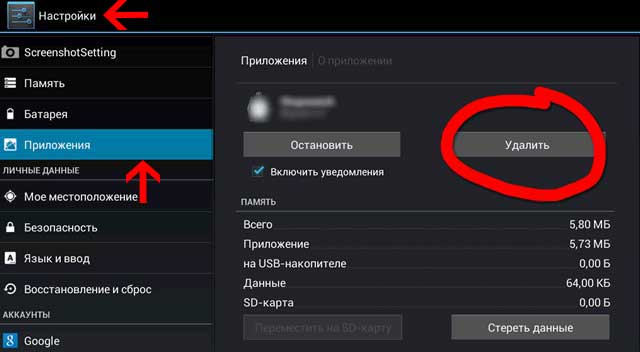
لا يوجد شيء معقد هنا. تحدث الصعوبات عادة متى، لا يمكن إزالة الإزالة، أو خطأ ينبثق عند إجراء عملية. ثم تحتاج إلى استخدام برامج خاصة إما فقط تعطيله (انظر بمزيد من التفاصيل في الفيديو الخاص بنا).
- نحن نستخدم es موصل.
حول مكان التنزيل وكيفية استخدامه قد كتبنا بالفعل. كجزء من هذه المواد، سنخبرك بالحذف على نظام Android.
بعد بدء الموصل، ننتقل إلى اليمين أو اضغط على الجزء العلوي من النافذة، اعتمادا على الإصدار، لفتح القائمة. من الضروري إيجاد وتفعيل "موصل الجذر"، للحصول على حقوق لحذف البرامج المثبتة مسبقا. وعادة ما تقع في قسم "الوسائل".
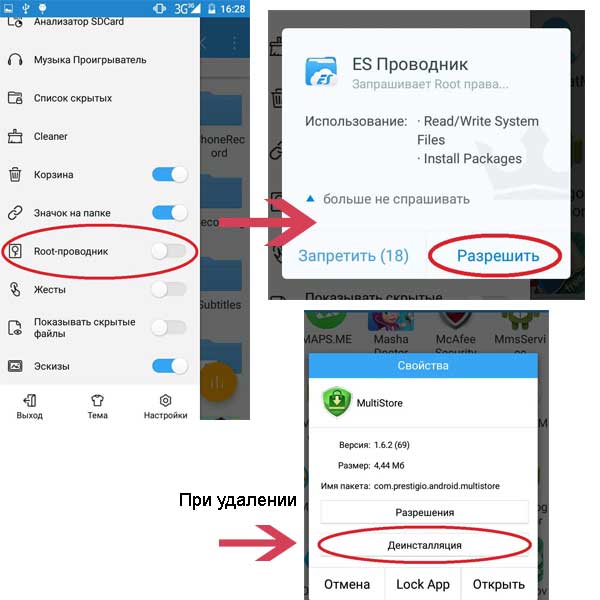
الآن من الممكن الانتقال إلى إجراء الحذف نفسه. في نظام Android، تكون التطبيقات المثبتة مسبقا الذاكرة الداخلية في مجلد "النظام / التطبيق". نحن نسلط الضوء على اللمس المطلوب من الملف وانقر فوق حذف.
بعضهم يقومون بتنزيل الإصدار المحدثين بالإضافة إلى مجلد "البيانات / التطبيق". نوصي بالتحقق من توفر برنامج محذوف.
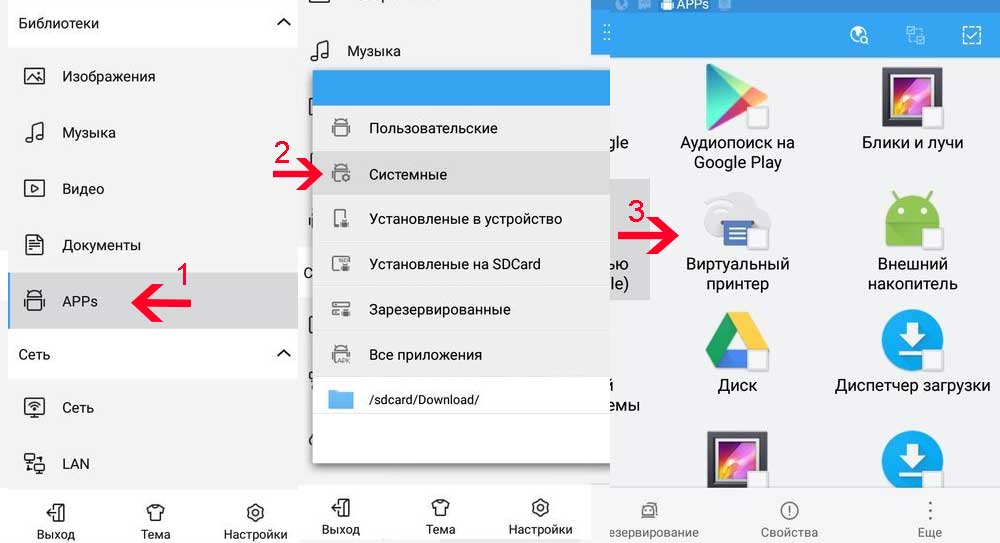
أكثر الطريق السريع، إنه إلغاء تثبيت الملفات من قائمة "النظام". في القائمة الأولية، علامة التبويب "التطبيقات".
- نحن نستخدم cpleaner.
لقد نشرنا بالفعل التركيب وتعليمات العمل. لحذف برامج محددة مسبقا، ابدأ تشغيل الأنظف وتسجيل الدخول إلى القائمة الرئيسية. نحن مهتمون في علامة التبويب النظام. اختياره.

ستتاح للإطار الذي يفتح قائمة بجميع البرامج المتاحة للإزالة. ليس لديك للبحث عن نفسك، حيث توجد التطبيقات. يتم الإزالة تلقائيا، حرفيا بضع نقرات (قبل إزالة العميل سوف يطلب من جذر الحقوق). ثم، سيتم إعادة تشغيل جهازك بنفسك، لإكمال العمل الصحيح.
- نحذف برامج الإعداد المسبق باستخدام النسخ الاحتياطي التيتانيوم.
في هذا الفيديو، نقدم لك تعليمات مرئية بطريقة أخرى لحذف تطبيقات النظام على Android.
لاحظ مرة أخرى أنه إذا لم تكن متأكدا من الغرض من برنامج واحد أو آخر، فمن الأفضل عدم إزالته. نأمل أن تكون هذه المادة مفيدة لك. الأسئلة الواقعة، اسألهم في التعليق. سنحاول المساعدة.
غالبا ما يتم تضمين مصنعي Android للهواتف الذكية في البرامج الثابتة العديد من التطبيقات غير الضرورية. مثل حظر مكان نظام النظام وعمل في الخلفية، قم بإنشاء عبء على معالج الجهاز.
حذف التطبيقات المضمنة يدويا
لا يمكنك أيضا استخدام إلغاء التثبيت الجذر، ولكن بدلا من ذلك حذف التطبيقات المضمنة يدويا. سيكون أكثر صعوبة قليلا ويستغرق المزيد من الوقت، لكن من الممكن.
لحذف التطبيقات المضمنة يدويا على نظام Android، ستحتاج إلى إدارة ملفات يمكنها استخدام حقوق الجذر. في هذه المقالة سوف نستخدم مدير ملفات Explorer. يمكنك تنزيله مجانا تماما.
لذلك، بعد تنزيله وتثبيته Explorer، يجب عليك تكوينه. للقيام بذلك، قم بعمل الانتقاد إلى اليمين وفتح قائمة جانبية مستكشف جانبية. تحتاج هنا إلى العثور على وظيفة "جذر المستكشف" وتمكينها.

بعد ذلك، ستفتح نافذة مع متطلبات تأكيد توفير حقوق الجذر. في هذه النافذة تحتاج إلى النقر فوق الزر "موافق". إذا لم يتم ذلك، فلن يعمل موصل ES بشكل طبيعي مع حقوق الجذر.
بعد ذلك، مرة أخرى، انقر فوق وظيفة Explorer الجذر في تطبيق ES Explorer وعقد إصبعك على الشاشة حتى تظهر القائمة مع الإعدادات. في هذه القائمة، تحتاج إلى تحديد "Connect as r / w".

في النافذة التي تفتح، حدد خيار "RW" لجميع المجلدات. بعد ذلك، انقر فوق الزر "موافق" لحفظ الإعدادات.

على هذا الإعداد، اكتمال الموصل ES، ويمكنك المتابعة لحذف التطبيقات المضمنة على جهاز Android الخاص بك. للقيام بذلك، انتقل إلى مجلد / نظام / تطبيق، وهو على الذاكرة الداخلية للجهاز. في هذا المجلد، تحتاج إلى حذف ملفات apk و Odex للتطبيقات المدمجة التي تريد حذفها. يتم ذلك ببساطة قم بتخصيص ملفات APK و ODEX اللازمة والنقر فوق الزر "حذف".
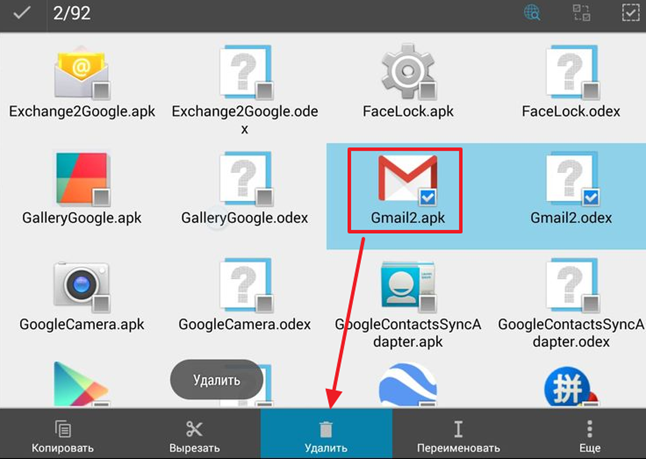
إذا كان لديك نسخة من Android 5.0 أو أحدث إصدار، ففي مجلد / نظام / تطبيق، فلن تكون الملفات جميعها على حفنة، ولكنها مرتبة حسب المجلدات. في هذه الحالة، نجد فقط المجلد هذا التطبيق ونحن نزيلها بنفس الطريقة بالضبط.

الخطوة التالية هي حذف التحديثات. للقيام بذلك، انتقل إلى مجلد / البيانات / التطبيق، نجد المرغوب فيه apk الملفات (أو مجلدات إذا كان لديك Android 5.0) وإزالتها.

المرحلة النهائية على Android هي حذف ملفات ذاكرة التخزين المؤقت وقواعد البيانات. للقيام بذلك، افتح مجلد البيانات / البيانات، ابحث عن مجلدات تحتوي على تحديثات وحذف هذه المجلدات.

بعد ذلك إعادة تشغيل الجهاز وفرح أندرويد نقي دون برامج مضمنة لا لزوم لها.
في كثير من الأحيان تطبيقات النظام على الهواتف الذكية الروبوت عديمة الفائدة تماما. علاوة على ذلك، يشغلون ذاكرة متاحة وتستهلك الموارد، وبالتالي إبطاء سرعة الهاتف الذكي. في هذه المقالة، سنخبرك بكيفية حذف تطبيقات نظام Android.
الانتباه: احذف هذه التطبيقات التي تعرفها فقط. بعض تطبيقات النظام ضرورية لعملية الهاتف الذكي مستقرة. إذا قمت بحذفها، فقد تكون هناك مشاكل خطيرة في جهاز Android. احذر!
سنشارك بطريقتين لحذف تطبيقات نظام أندرويد دون حقوق الجذر.
حذف تطبيقات نظام أندرويد من خلال الإعدادات
أولا، يمكنك محاولة حذف تطبيقات النظام من خلال قائمة الإعدادات. يتم تثبيت تطبيقات النظام بواسطة شركة مصنعة أو مشغل اتصالات، لذلك من الممكن أنك لن تتمكن من حذفها من خلال قائمة الإعدادات. ومع ذلك، حاول.
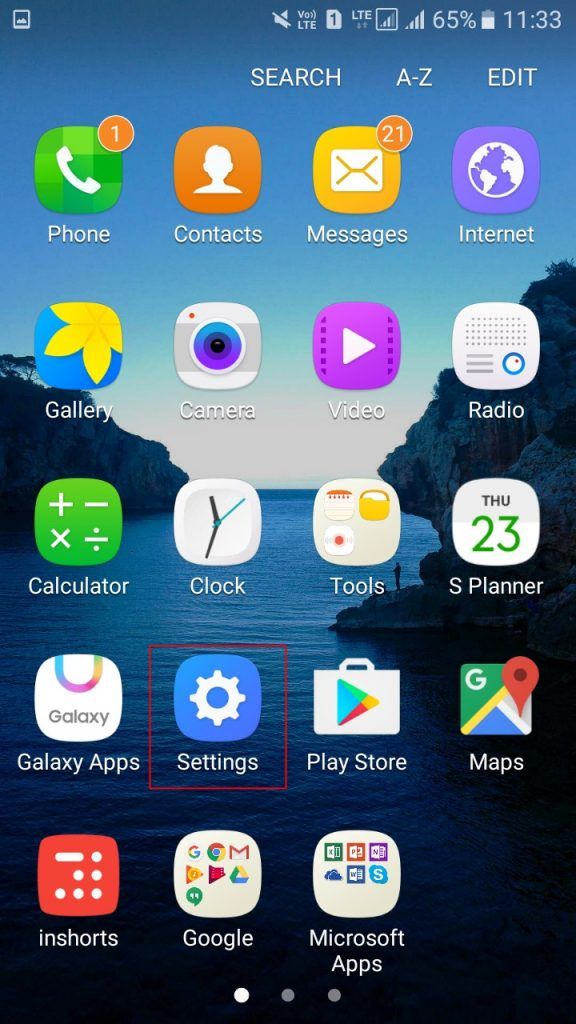
تتيح لك هذه التعليمات تعطيل تطبيق النظام، ولكن لا تحذفه. إذا كنت ترغب في حذف تطبيق النظام بالكامل، فاستخدم الطريقة التالية.
حذف تطبيقات نظام Android من خلال جهاز كمبيوتر
هذه الطريقة بسيطة جدا، ولكن ستحتاج إلى نظام Windows الذي يعمل بنظام Windows.
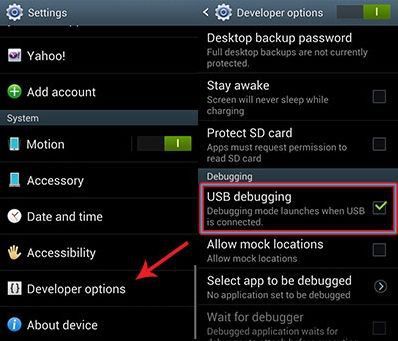
هذا كل شئ! سيتم حذف تطبيقات النظام من جهاز Android الخاص بك. باستخدام هذا البرنامج، يمكنك بسهولة حذف تطبيقات نظام Android بسهولة دون جذر. إذا كان لديك أي أسئلة، اكتب في التعليقات أدناه.
المستخدم الجهاز الجديد على Android، بغض النظر عن الشركة المصنعة، يكتشف البرامج المثبتة مسبقا لن تستخدمها أبدا، ولكن لا يمكن إزالتها. في هذه المواد، سوف نقول كيفية إزالة طلبات غير ضرورية على الروبوت لحفظ النظام من "القمامة" عديمة الفائدة.
أنواع التطبيقات
يحتوي OC Android، في النموذج الذي تحصل عليه على جهاز جديد يحتوي على تطبيقات يمكن تقسيمها إلى عدة مجموعات كبيرة:
- العادةوبعد مع هذه الفئة، كل شيء واضح. يتضمن برامج مثبتة واستخدامها من قبل الجهاز. يمكنك حذفها وتحديثها وتعيين في أي وقت.
- مثبتة من قبل الشركة المصنعة أو المصنعوبعد حاضر في وقت شراء الجهاز. يمكن للمستخدم تحديثها، ولكن لا يمكن إزالتها دون حقوق الجذر.
- النظاميةوبعد هذه تشمل Google والخدمات القياسية برامج أندرويدوبعد لا يمكن إزالة تطبيقات هذه الفئة دون إتلاف مخاطر نظام تشغيل الجهاز.
جذر
جاء مصطلح الجذر أو Superuser جاء Android من Linux. في نظام التشغيل هذا، يشار إلى هذا الحساب، مالك صاحب الحق في أداء أي عمليات، بما في ذلك أقسام النظام. طرق للحصول على حقوق إدارية على Android أكثر من 30 قطعة. أنها تختلف اعتمادا على الشركة المصنعة للجهاز، والمعالج المثبت وحتى إصدار نظام التشغيل. على الهواتف الذكية لعلامة تجارية واحدة، لنظام Android 5.0 و Android 6.0، يمكن أن تكون إجراءات مختلفة تماما. على سبيل المثال، بالنسبة إلى Meizu MX 4Pro، والذي يعمل على Android 4.4.2، ينزل كل شيء إلى تسجيل Banal على موقع الشركة المصنعة، حيث تقبل خلالها اتفاقية مسؤولية أفعالك.
لهذا السبب، لن تتوقف عند تلقي حقوق الجذر، مما يعني أنك ستجد طريقة لجهازك. لدينا مقال منفصل لهذا.
البرامج المطلوبة
حذف غير مؤلمة التطبيقات المضمنة، أكثر موثوقية باستخدام برامج الجهات الخارجيةوبعد يمكنك تنزيلها في متجر جوجل العب بعد تلقي الوصول الإداري إلى الجهاز.
es موصل
بعد التثبيت لتوفير الوصول الكامل ل نظام الملفات الهاتف الذكي، ستحتاج إلى تشغيل موصل الجذر في الإعدادات.

الخطوة التالية، انتقل إلى الإزالة المباشرة لتطبيقات التدخل. نحن نستخدم مدير الملفات مع حقوق إدارية للذهاب إلى قسم النظام / النظام / التطبيق. يخزن جميعها مثبتة في البرامج كملفات APK.

سوف الصحافة الطويلة تسبب قائمة إضافية في الجزء السفلي من الشاشة وموقف اختيار أيقونات التطبيق. في هذه المرحلة، باستخدام الحقوق الإدارية، يمكنك حذف البرامج غير المستخدمة سابقا، بما في ذلك تلك المتعلقة بخدمات Google.

سوف يحذرك النظام عن عدم إرجاع هذه الإجراءات. تأكيد الاختيار، وسوف تستخدم حقوق الجذر الخاصة بك. أي إجراء يؤديها باستخدام استخدامها، يتصور نظام التشغيل كصحيح بالتأكيد، لذا كن حذرا وحذف تطبيقات "إضافية" حقا.
لا يمكن لهذا البرنامج تنظيف النظام فقط، ولكن أيضا حذف التطبيقات القياسية على الروبوت، بعد أن تقدمها بالوصول المناسب. سقط اختيار CCleaner بسبب حقيقة أنه يحتوي على إصدارات تحت جميع نظام التشغيل الشعبية والعائلات للمستخدمين. ينفذ البرنامج إمكانية تنظيف ذاكرة التخزين المؤقت للبرامج وإزالة الدفعات.

باستخدام مدير التطبيق المدمج، يمكنك تعطيل أو حذفها، حسب تقديرك.

عند العمل مع خدمات النظام، ستتلقى تحذير. سيتم تحذير كل برنامج يستخدم الوصول الجذر عند العمل مع ملفات Android من الحذر.

تحذيرات صادرة عن النظام تعطي الوقت اللازم للإيمان بصحة الإجراءات المنجزة. وجود القدرة على حذف التطبيقات التي لا يتم حذفها بطريقة أخرى، يجب أن يكون المستخدم يقظا وحرصا على عدم التسبب في تغييرات حاسمة.
مدير مجاني آخر تم إنشاؤه خصيصا للعمل مع النظام بعد تلقي حقوق الجذر. الغرض الرئيسي منه، على عكس البرامج السابقة في مراجعتنا - حذف المتقدمين المدمجين في الجهاز.

كما ترون، تتيح لك وظائف Jumobile إجراء جميع أنواع العمليات. نقل تطبيقات مخيط إلى بطاقة الذاكرة، يمكنك تحرير الموقع على الجهاز دون حذفها.

محاولة إزالة Facebook Lite مثبتة مسبقا في النظام تسبب تحذير مألوف حول سلامة واستقرار النظام المحتمل في النظام.
ميزة مفيدة يتم تنفيذها بواسطة مطوري Jumobile هي القدرة على العمل مع الملفات المحذوفة. يمكن إجراء الاختيار وفقا للحروف الأبجدية أو عن طريق تاريخ التثبيت في النظام، بأكثر ملاءمة للمستخدم. وإذ تلوي تثبيت علامة الشحتمات إلغاء تثبيت البرنامج، تأكد من أنك تفهم عواقب الإجراءات التي يتم تنفيذها ونظيفة الجهاز من "القمامة" في نقرة واحدة.
أخيرا
القدرة على تنظيف الهاتف الذكي من المكافآت التي تفرض المصنعين موجودة دائما في كل منها نسخة أندرويدعلى جهاز أي علامة تجارية. سيحصل الرعاية الرئيسية للمالك على الوصول إلى الجذر وتحديد البرنامج الذي سيتم تنفيذ هذه الإجراءات به.
أذكر أن إيصال الوصول إلى الجذر يعتبر من قبل الشركات المصنعة كإجراء ينقل الجهاز مع خدمة الضمان. لن يرفض أحد إصلاحه إذا تم كسر هاتف Rutal زجاج أمانولكن إذا أصبح العطل نتيجة لحقيقة أنه يتم حذف التطبيقات أو الخدمات الأصلية من الجهاز - لا يتم التعرف على قضية الضمان. لذلك، قبل إجراء إجراءات مع الهاتف الذكي، المرتبط بالتغيير أو التعديل، تأكد من عدم تلف تشغيل نظام التشغيل.
